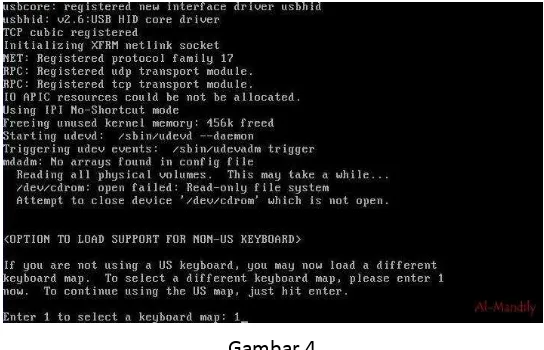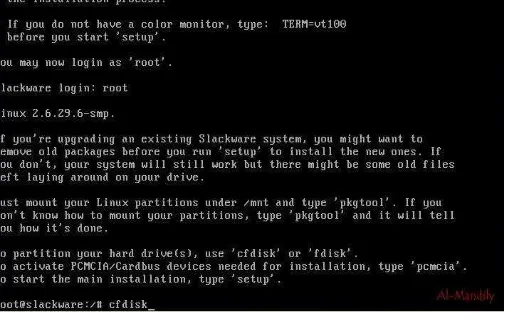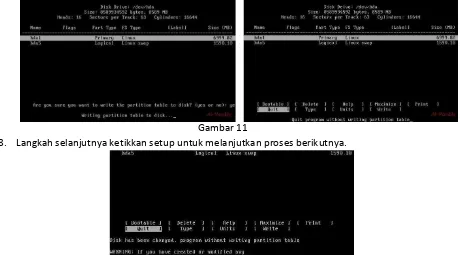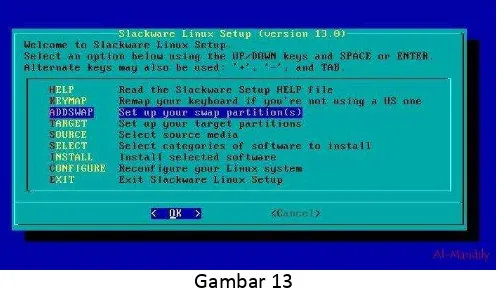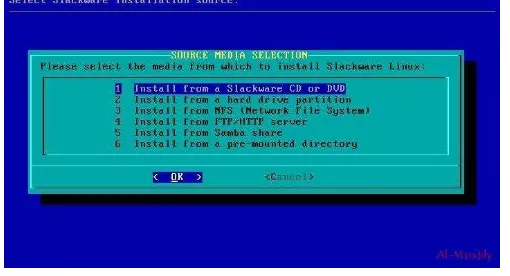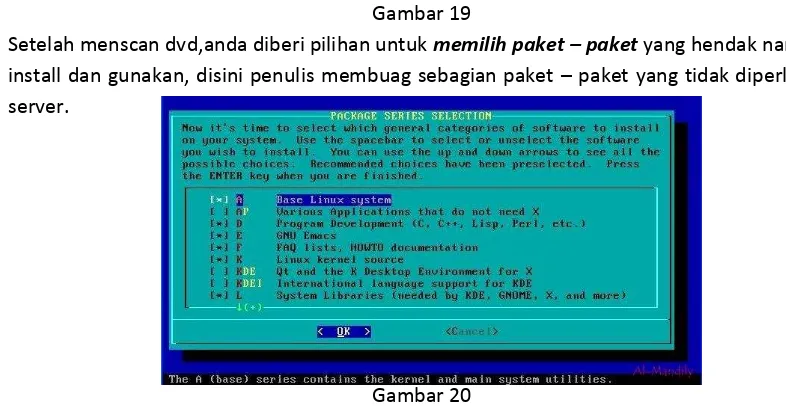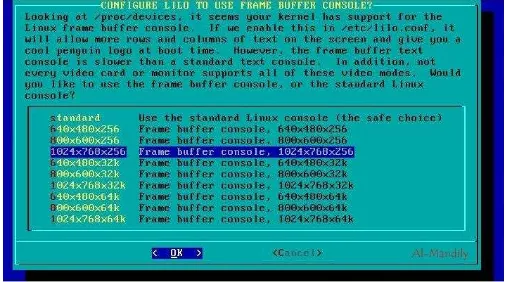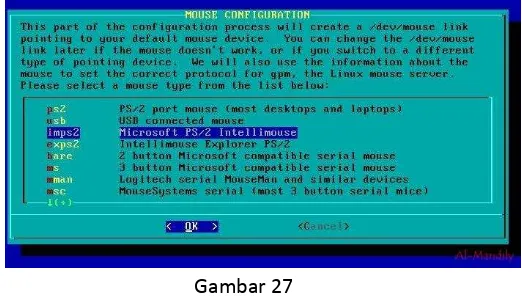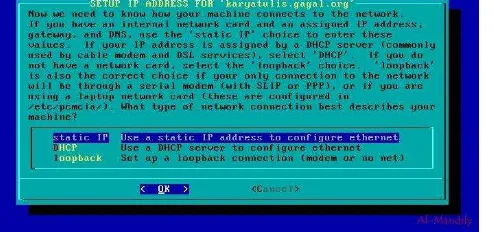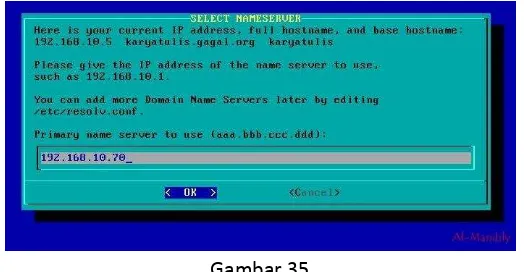Chairul Saleh Nasution Al-Mandily Install Slackware 13.0
1. Sebelum menginstall laptop atau pc anda dengan system operasi linux berbasis server, lebih baik anda cek dulu performa atau spesifikasi dari pada laptop atau pc anda, jika performa pc anda di atas Pentium 3 maka computer anda bisa menjalankan system operasi linux berbasis server tersebut.
2. Kemudian saat mau melakukan installnya, baiknya kita masuk ke system BIOS nya terlebih dahulu dengan cara tekan tombol F2/delete, di BIOS ini anda bisa mengecek kapasitas ram,hardisk,dan model dvd yang anda gunakan.Setelah masuk ke system BIOS anda jangan lupa untuk memasukkan CD Instalasi Linuxnya.
Di BIOS ini penulis cuma mengatur pada bagian bootnya,yang mana di bagian boot ini dibuat paling atas adalah CD-ROM, gunanya supaya saat menghidupkan computer pertama kali system langsung membaca CD-ROMnya. Jika sudah selesai tekan F10 untuk ngesavenya kemudian pilih Yes.
Lebih jelasnya seperti gambar dibawah ini.
Gambar 1
3. Jika langkah diatas sudah dilakukan maka system akan direstart dan system akan langsung membaca dvd yang berisi system operasi linux seperti gambar dibawah ini.
Gambar 2
Chairul Saleh Nasution Al-Mandily Gambar 3
[image:2.595.170.442.258.433.2]5. Untuk proses selanjutnya, system akan memeriksa keyboard yang anda gunakan. Dan anda disuruh untuk menekan tombol angka 1 , seperti gambar dibawah ini.
Gambar 4
[image:2.595.90.534.499.694.2]Disaat anda sudah menekan tombol angka 1, anda akan dihadapkan dengan tipe keyboard yang digunakan, tapi rata – rata di Indonesia ini kebanyakan menggunakan qwerty, jika anda sudah memilih qwerty tekan enter untuk melanjutkan proses kemudian tekan angka 1 lagi, seperti gambar berikut.
Gambar 5
Chairul Saleh Nasution Al-Mandily Gambar 6
[image:3.595.180.437.60.219.2]7. Langkah selanjutnya proses partisi hardisk, untuk membuat partisi hardisk anda cukup mengetikkan cfdisk atau fdisk, tapi disini penulis menggunkan cfdisk, seperti gambar dibawah ini.
Gambar 7
Disini penulis menggunakan hardisk dengan size 9GB yang masih kosong. Untuk membuat partisinya pilih new seperti gambar dibawah ini
Gambar 8
[image:3.595.182.438.262.422.2]Chairul Saleh Nasution Al-Mandily Gambar 9
[image:4.595.182.432.48.213.2]Pada bagian FS Typenya. Name hda1 penulis menggunakan type Linux dengan kode 83, sedangkan di hda2 menggunakan Linux Swap dengan kode 82. Jika kedua partisi tersebut sudah selesai pilih menu Write. seperti gambar dibawah ini.
Gambar 10
Setelah memilih Write, ketikkan yes lalu tekan enter kemudian selanjutnya pilih Quit untuk melanjutkan proses. Seperti gambar dibawah ini.
Gambar 11
8. Langkah selanjutnya ketikkan setup untuk melanjutkan proses berikutnya.
[image:4.595.83.543.464.719.2]Chairul Saleh Nasution Al-Mandily 9. Langkah berikutnya yaitu menambahkan partisi swap tadi dengan cara ADD SWAP kemudian
tekan tombol enter untuk melanjutkan proses berikutnya, seperti gambar dibawah ini.
Gambar 13
Namun jika proses partisi yang sudah di buat tadi berhasil maka akan muncul seperti dibawah ini, setelah itu tekan tombol enter dan pilih no kemudian tekan tombol enter untuk melanjutkan proses berikutnya.
Gambar 14
[image:5.595.184.436.93.240.2]10. Proses selanjutnya tentang partisi root, pilih /dev/hda1 seperti gambar berikut
Chairul Saleh Nasution Al-Mandily 11. Setelah partisi root maka anda akan melanjutkan ke proses format partisi, anda cukup memilih
[image:6.595.185.430.92.234.2]format kemudian melanjutkannya dengan menekan tombol enter.
Gambar 16
Langkah selanjutnya anda akan disuruh memilih tipe file system yang hendak anda gunakan, disini penulis menggunakan tipe ext4, jika sudah memilih ext4 tekan enter . setelah selesai tekan enter untuk melanjutkan proses.
Gambar 17
12. Proses selanjutnya yaitu proses mencari media yang digunakan untuk proses menginstal. Disini penulis menginstall slackwarenya dari DVD.
[image:6.595.179.434.600.738.2]Chairul Saleh Nasution Al-Mandily 13. Setelah memilih Install from a slackware CD or DVD, pilih auto agar system menscan dvd yang
hendak mau digunakan untuk install.
Gambar 19
14. Setelah menscan dvd,anda diberi pilihan untuk memilih paket – paket yang hendak nantinya anda install dan gunakan, disini penulis membuag sebagian paket – paket yang tidak diperlukan untuk server.
Gambar 20
Untuk prose berikutnya pilih full, supaya paket – paket yang sudah di pilih tersebut di install secara penuh oleh system.
Gambar 21
15. Setelah proses install sudah selesai, anda akan diberi pilihan apakah saat boot menggunakan media USB, disini penulis memilih untuk di skip aja lalu tekan enter, seperti gambar berikut.
[image:7.595.95.488.208.411.2]
Chairul Saleh Nasution Al-Mandily 16. Langkah selanjutnya penginstalan LILO (Linux Loader), disini penulis memilih simple kemudian
tekan tombol enter seperti berikut
Gambar 23
Berikutnya yaitu anda mengkonfigurasi console untuk lilonya, disini penulis menggunakan resolusi 1024 x 768 x 256 lalu tekan enter untuk melanjutkan proses.
Gambar 24
[image:8.595.183.436.90.232.2]Pada bagian Optional Lilonya dikosongkan aja kemudian tekan enter, setelah itu pada USE UTF -8 TEXT CONSOLE? Pilih No seperti gambar berikut.
Gambar 25
Dibagian Lilo Destination penulis memilih MBR Install to Master Boot Record lalu tekan enter
[image:8.595.180.433.269.410.2]Chairul Saleh Nasution Al-Mandily 17. Pada bagian konfigurasi mouse, penulis memilih imps2, karena mousenya yang digunakan model
PS2, lalu tekan enter untuk melanjutkan proses selanjutnya
Gambar 27
18. Selanjutnya pada GPM CONFIGURATION pilih yes seperti gambar berikut.
Gambar 28
[image:9.595.73.476.82.400.2]19. Langkah berikutnya yaitu konfigurasu network, disini penulis memilih yes
Gambar 29
Pada bagian Hostname, penulis membuat hostnamenya dengan nama karyatulis, setelah itu tekan enter untuk melanjutkan proses
Gambar 30
[image:9.595.184.445.91.239.2]Chairul Saleh Nasution Al-Mandily Gambar 31
[image:10.595.183.430.217.333.2]Kemudian pada setup ip address, penulis memilih static kemudian tekan enter
Gambar 32
Pada pengisian Ip addresnya ,Netmask dan Ip Gatewaynya sebagai berikut
Gambar 33
Langkah selanjutnya penulis memilih yes untuk pembuatan name server
Gambar 34
[image:10.595.96.511.356.708.2]Chairul Saleh Nasution Al-Mandily Gambar 35
Sebelum menekan accept terlebih dahulu anda periksa apakah konfigurasi network anda sudah benar, jika sudah benar tekan enter, jika tidak silahkan anda edit seperti gambar dibawah ini
Gambar 36
20. Proses selanjutnya yaitu disuruh memilih konfigurasi untuk startup services, disini penulis membuat beberapa dan mengambil yang perlu saat di jalankan
Gambar 37
21. Pada konfigurasi font & hardware clock, penulis memilih NO seperti gambar berikut
Chairul Saleh Nasution Al-Mandily 22. Dibagian konfigurasi timezone, penulis memilih Asia/Jakarta kemudian tekan enter untuk
melanjutkan proses
Gambar 39
23. Berikutnya yaitu pembuatan password, disini penulis memilih yes , kemudian penulis mengisikan passwordnya seperti gambar berikut
Gambar 40
24. Setelah semuanya selesai, maka proses instalpun selesai, tekan enter untuk melanjutkan proses
Gambar 41
[image:12.595.183.432.88.260.2]25. Langkah terakhir adalah anda keluar dari menu Slackware Setup dengan memilih exit kemudian reboot linuxnya seperti gambar berikut
Chairul Saleh Nasution Al-Mandily 26. Jika proses install berhasil maka akan muncul tampilan menu slackware beserta menu login